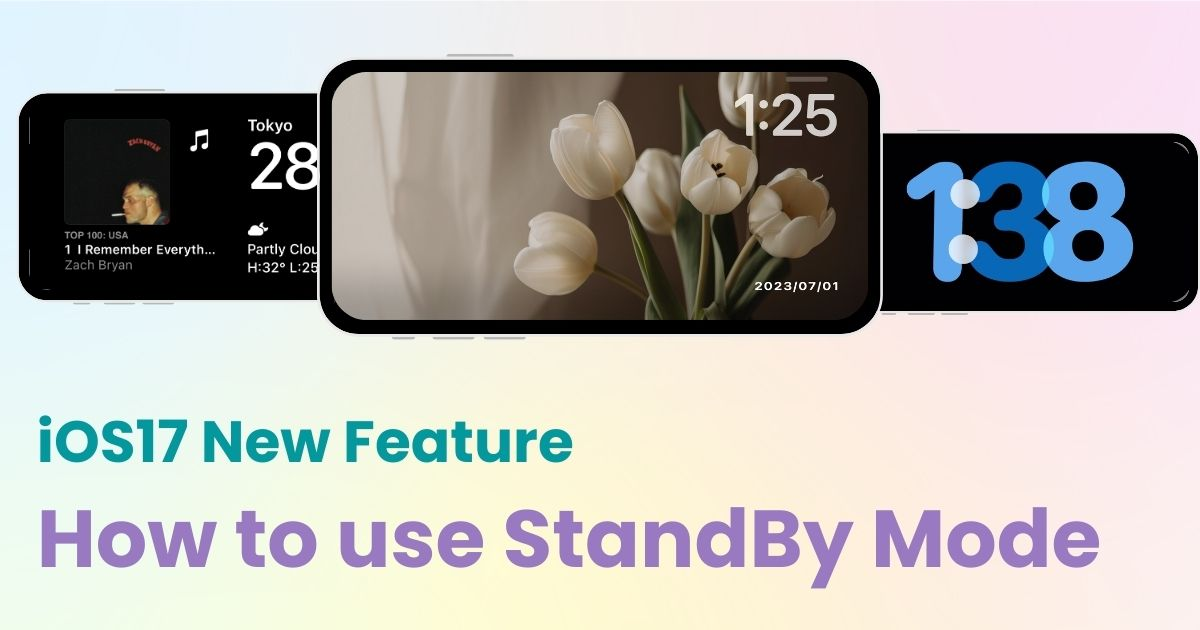
içindekiler

Ana ekranınızı şık bir şekilde özelleştirmek için özel bir uygulamaya ihtiyacınız var! Bu, tüm giydirme malzemelerine sahip olan giydirme uygulamasının kesin versiyonudur!
Bekleme modu, iPhone'unuzu kilitli ekran durumundayken yatay konumda şarj ettiğinizde otomatik olarak yararlı bilgiler sağlayan bir görüntüleme modudur.

Bekleme modunda, kaydırarak geçiş yapabileceğiniz üç ekran bulunuyor: Yapılacaklar listesi ve hava durumu gibi kullanışlı widget'ları görüntüleyebileceğiniz "Widget" ekranı; fotoğraflarınız için slayt gösterisi işlevi gören "Fotoğraf" ekranı; ve büyük bir saat gösteren "Saat" ekranı.

Şık çekiciliğinin yanı sıra, Bekleme Modu her iPhone kullanıcısının ustalaşması gereken olağanüstü işlevsellik sunar. İşte Bekleme Modu için uygun cihazlar:
İlk kez Bekleme Modu ayarlayanlar için önceden hazırlık yapmanız gerekecek! Şu adımları izleyerek Bekleme Modunu açalım:
1. iPhone'unuzun ana ekranında "Ayarlar"ı açın ve "Bekleme"ye dokunun.
2.Bekleme Modunu açın.
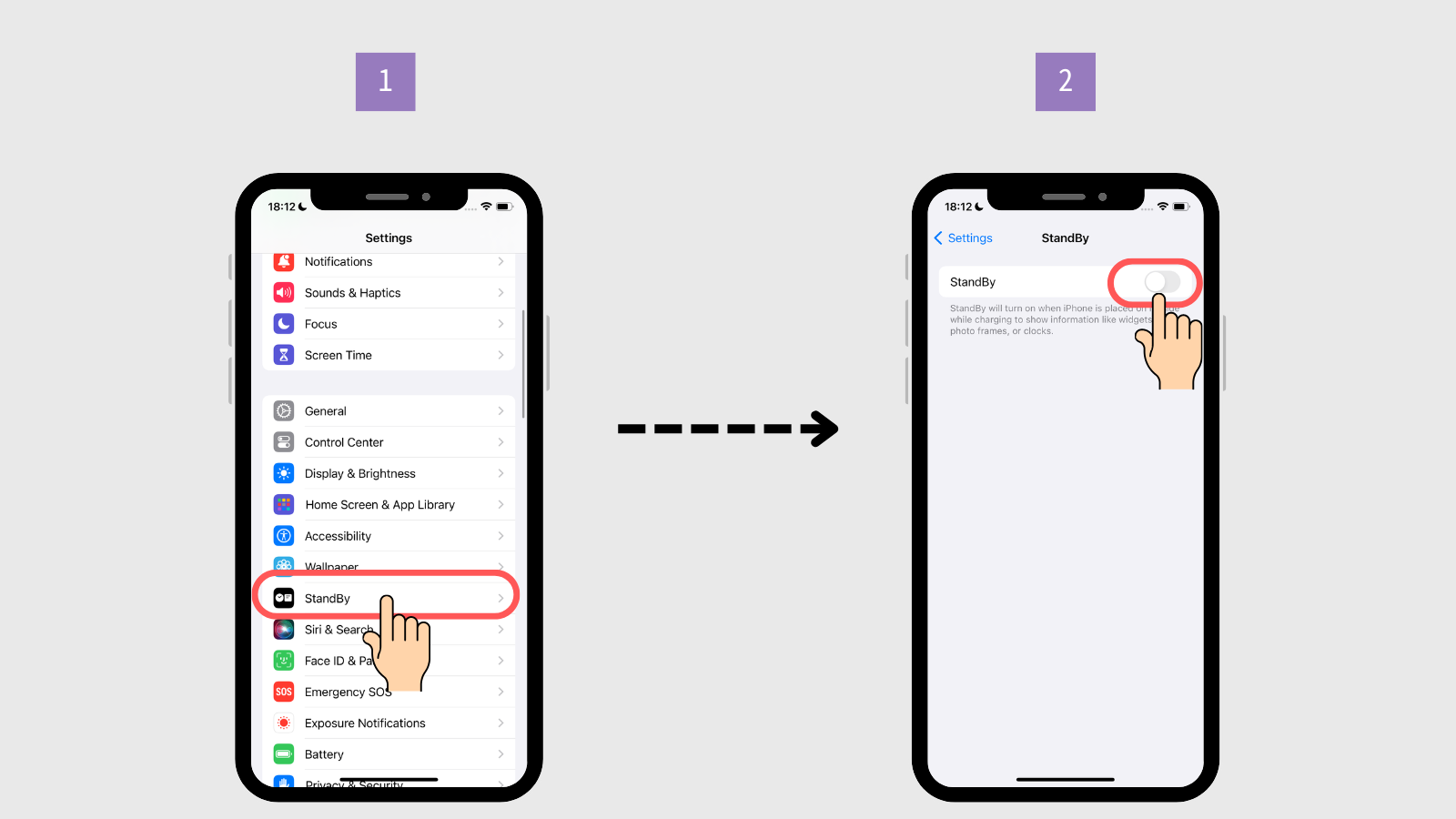
3. Tamamdır!
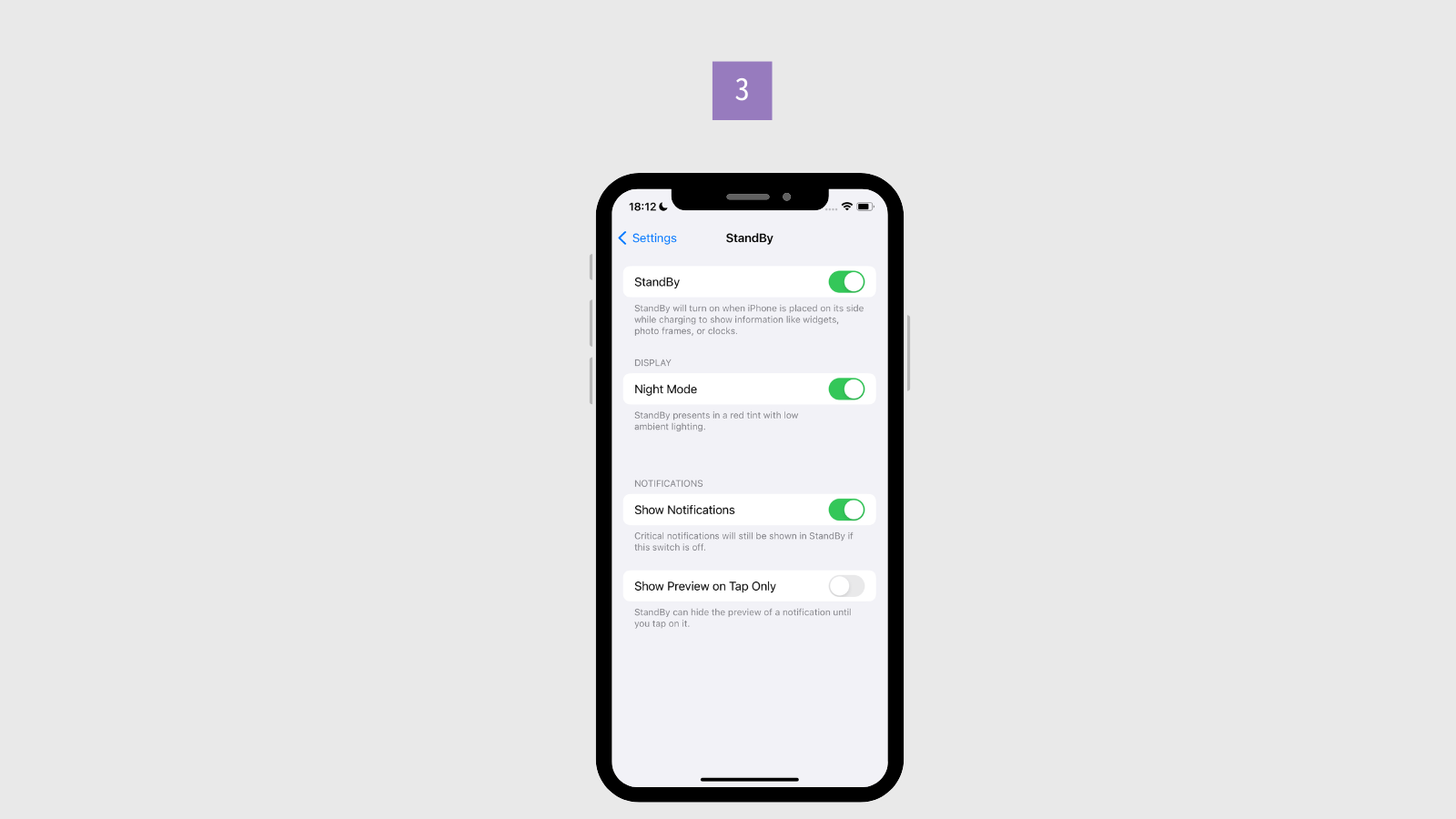
Şimdi ilk kurulum tamamlandı! Ekranı Bekleme Moduna almaya geçelim.
1.Kilit ekranına erişmek için güç düğmesine dokunun.
2. iPhone’unuzu yatay konuma getirin ve şarj kablosunu takın.
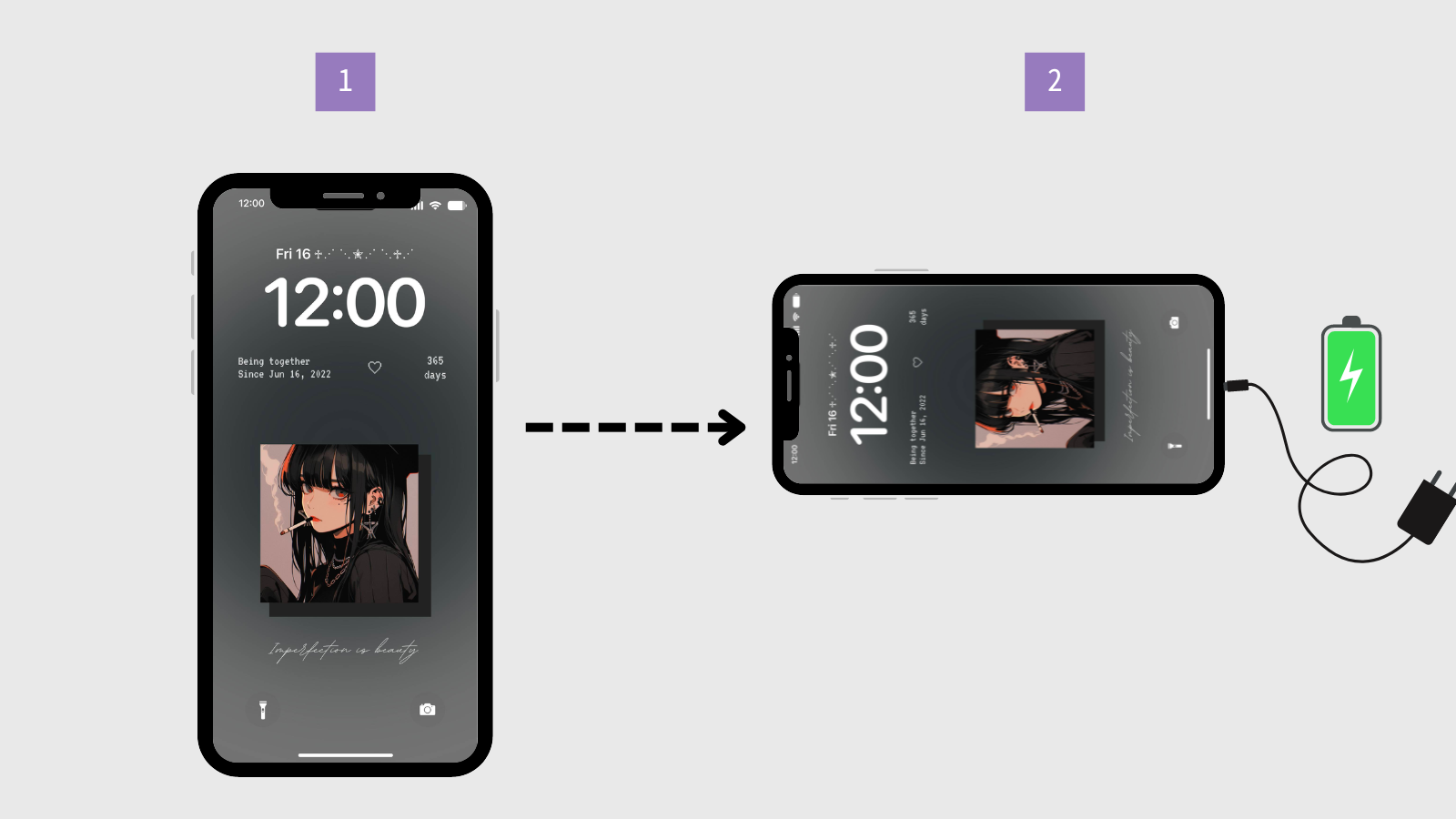
3.Bekleyin, ekran Bekleme Moduna geçecektir!
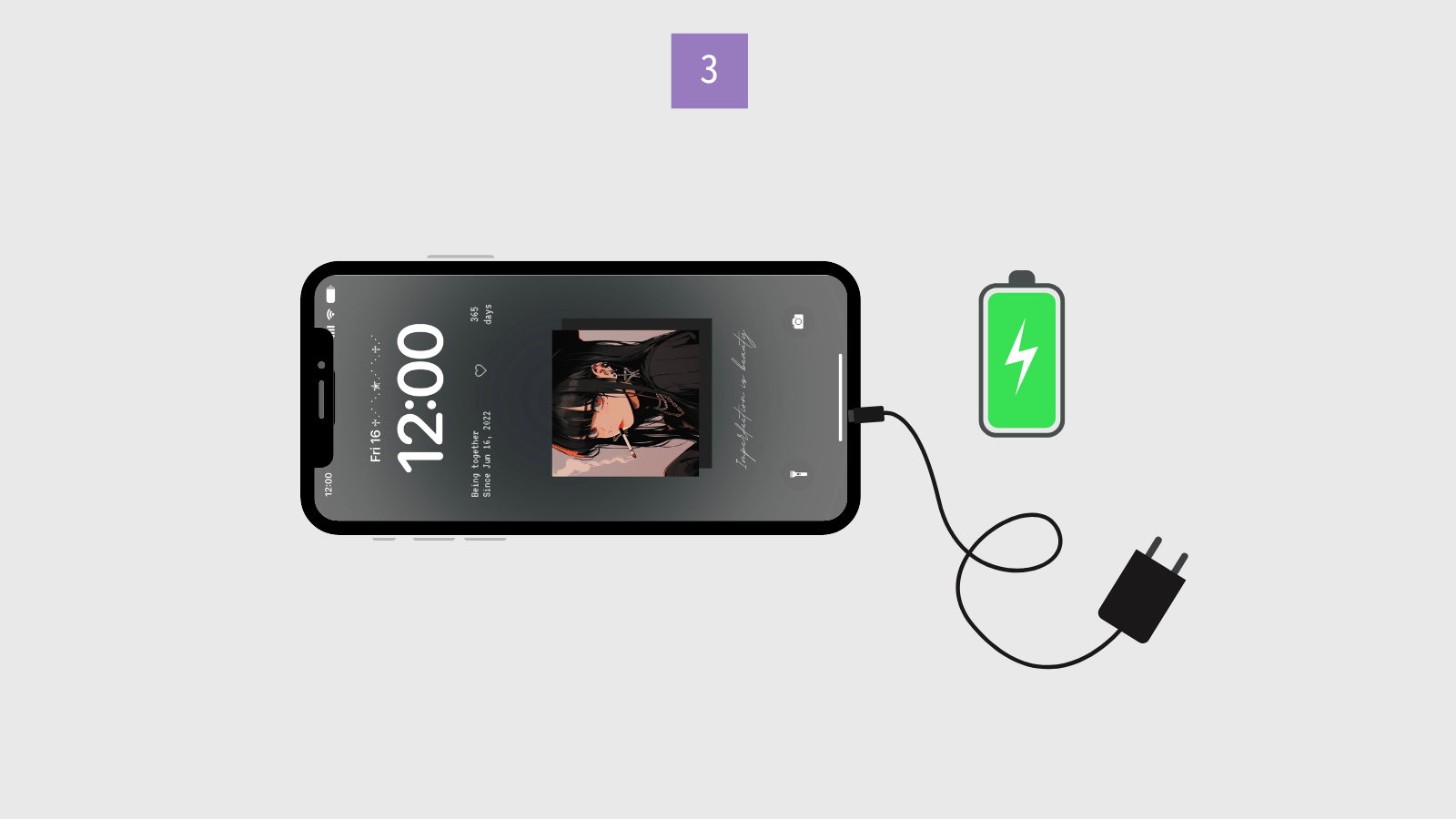
(Önemli not: Bekleme Modunu aktifleştirmek için iPhone'unuzun yan tarafının yere dik ve yatay konumda olduğundan emin olun. Aksi takdirde Bekleme Modu aktifleşmeyecektir.)
Bu arada, Bekleme Modundan çıkmak isterseniz, şarj cihazını çıkarmanız veya iPhone'unuzu dikey konuma getirmeniz yeterli, otomatik olarak normal ekrana dönecektir.
Bekleme Modu, üç ekran arasında geçiş yapmanızı sağlar: Widget, Fotoğraf ve Saat. Bazı kullanışlı özelliklerini ve özelleştirme yöntemlerini aldık!
En kullanışlı ekran, yan yana iki kare widget'ı görüntüleyebileceğiniz Widget ekranıdır! "Hatırlatıcı" ve "Hava Durumu" gibi widget'lar ekleyerek, yapılacaklar listenizi ve yarının hava durumunu anında kontrol edebilir ve bu da onu inanılmaz derecede kullanışlı hale getirir!
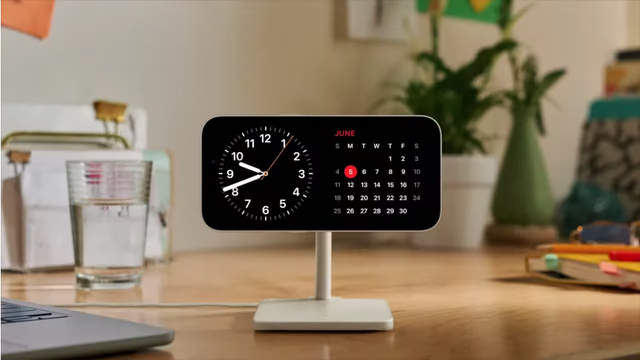
Her zaman en fazla iki widget görüntüleyebilirsiniz, ancak yukarı ve aşağı kaydırarak farklı widget'lar arasında geçiş yapabilirsiniz.
Önerilen Widget: Müzik Widget'ı
Müzik widget'ında hemen müzik çalmaya başlamanızı sağlayan bir oynatma düğmesi var! Şık ve rahatlatıcı bir atmosferin tadını çıkarmak için mükemmel!
1.Bir widget'a uzun süre basın.
2.Sol üst köşedeki "+" işaretine dokunun.
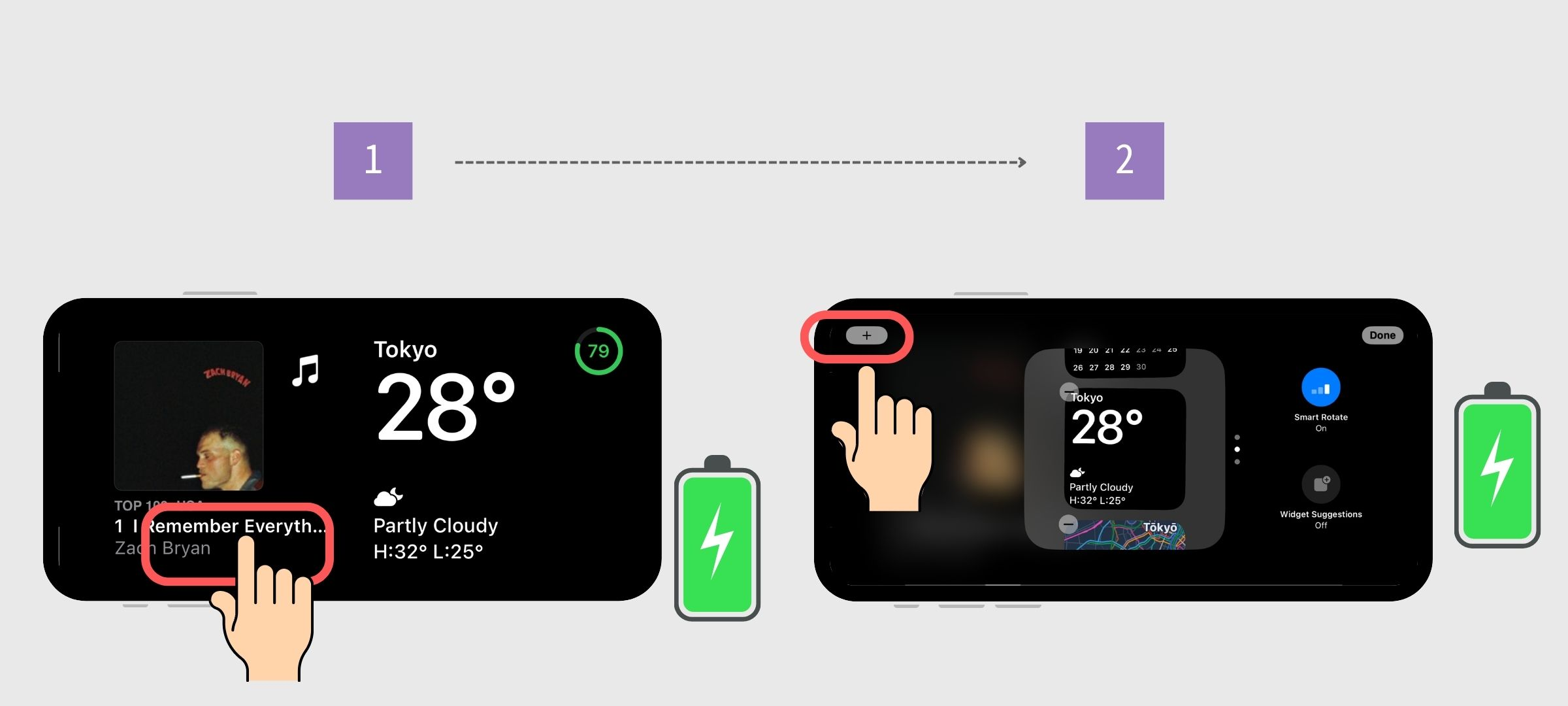
3.Listeden uygulama adını bulup dokunun.
4. "Widget Ekle"ye dokunun.
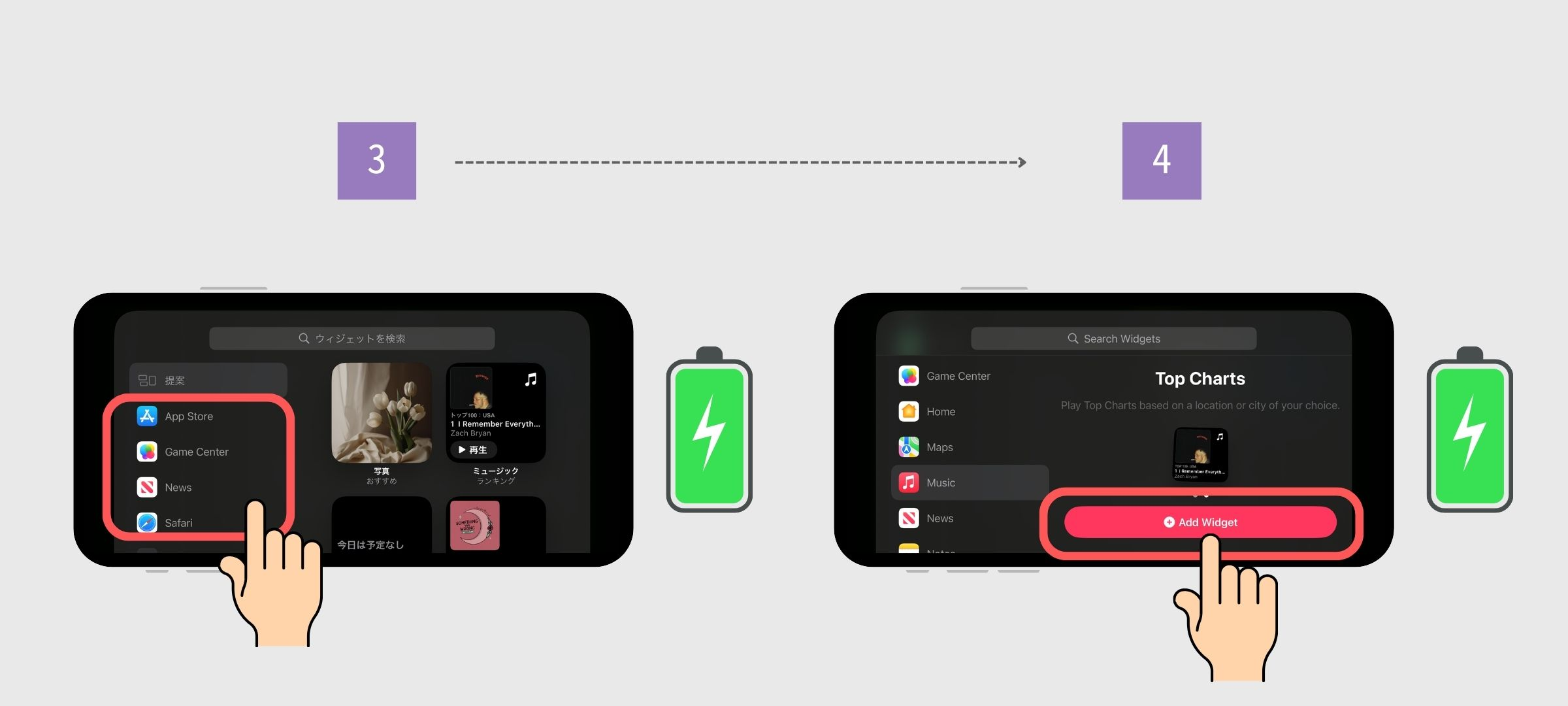
5.Sağ üst köşedeki "Bitti"ye dokunun.
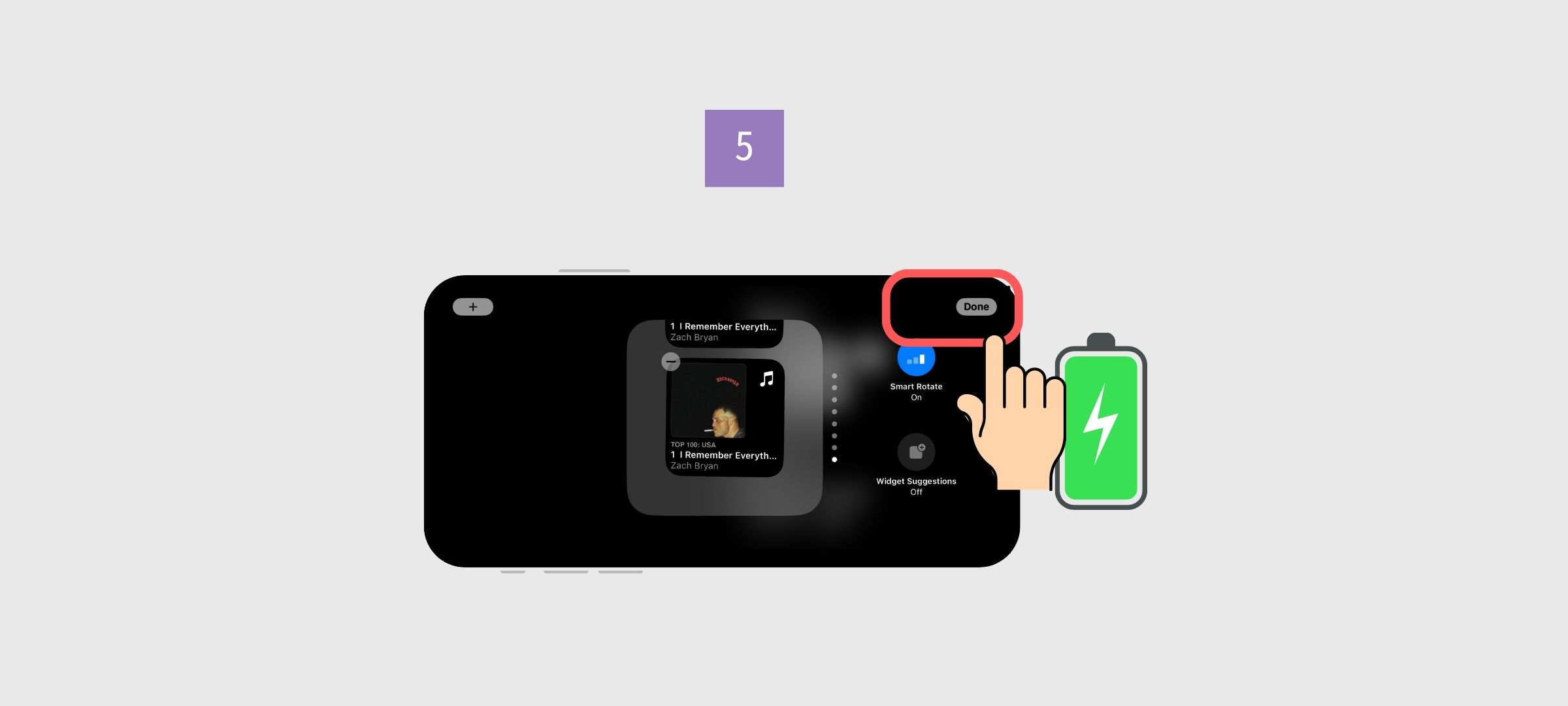
1. Düzenleme moduna girmek için widget'a uzun basın.
2.Sol üst köşedeki eksi butonuna dokunun.
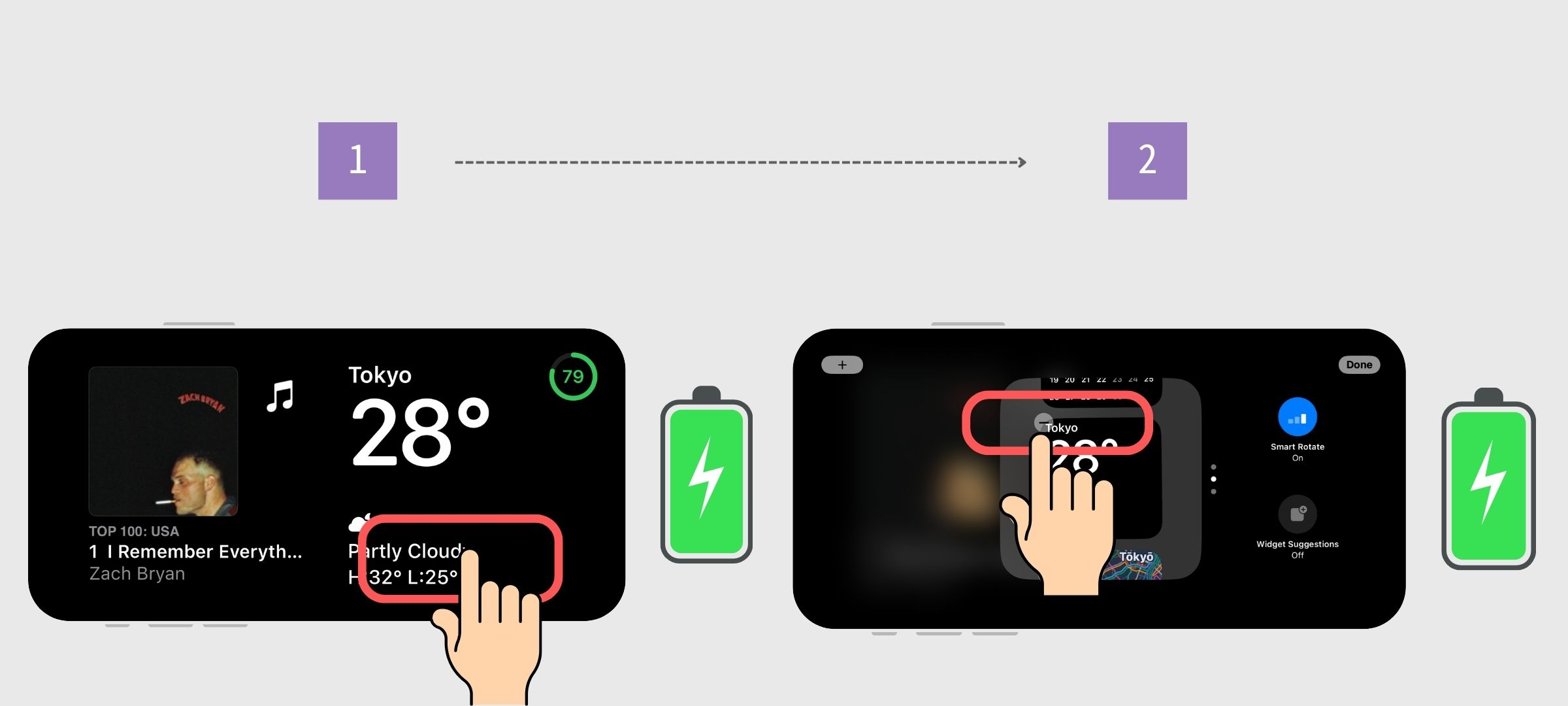
3. "Kaldır"a dokunun.
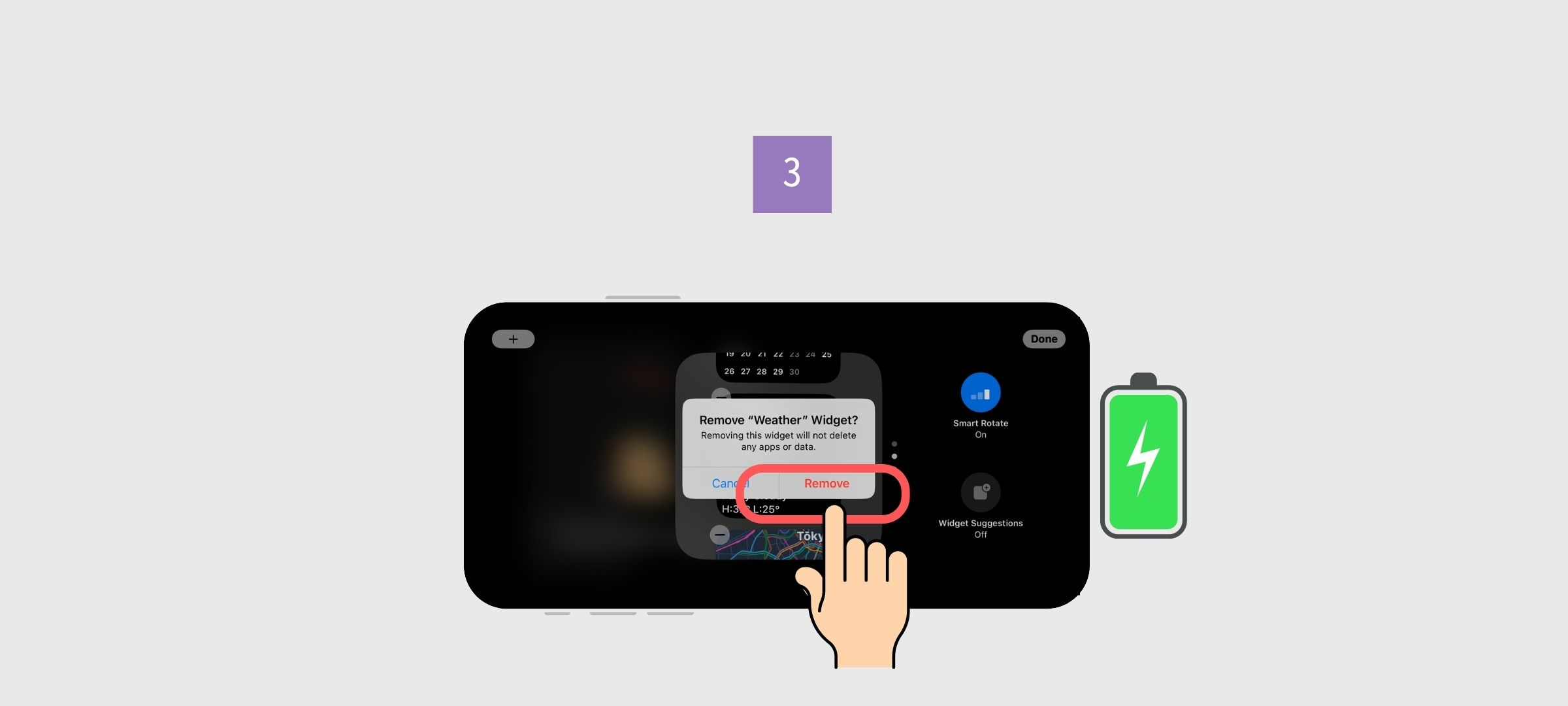
Widget düzenleme modunda, taşımak istediğiniz widget'a uzun basın, istediğiniz yere sürükleyin ve bırakın!
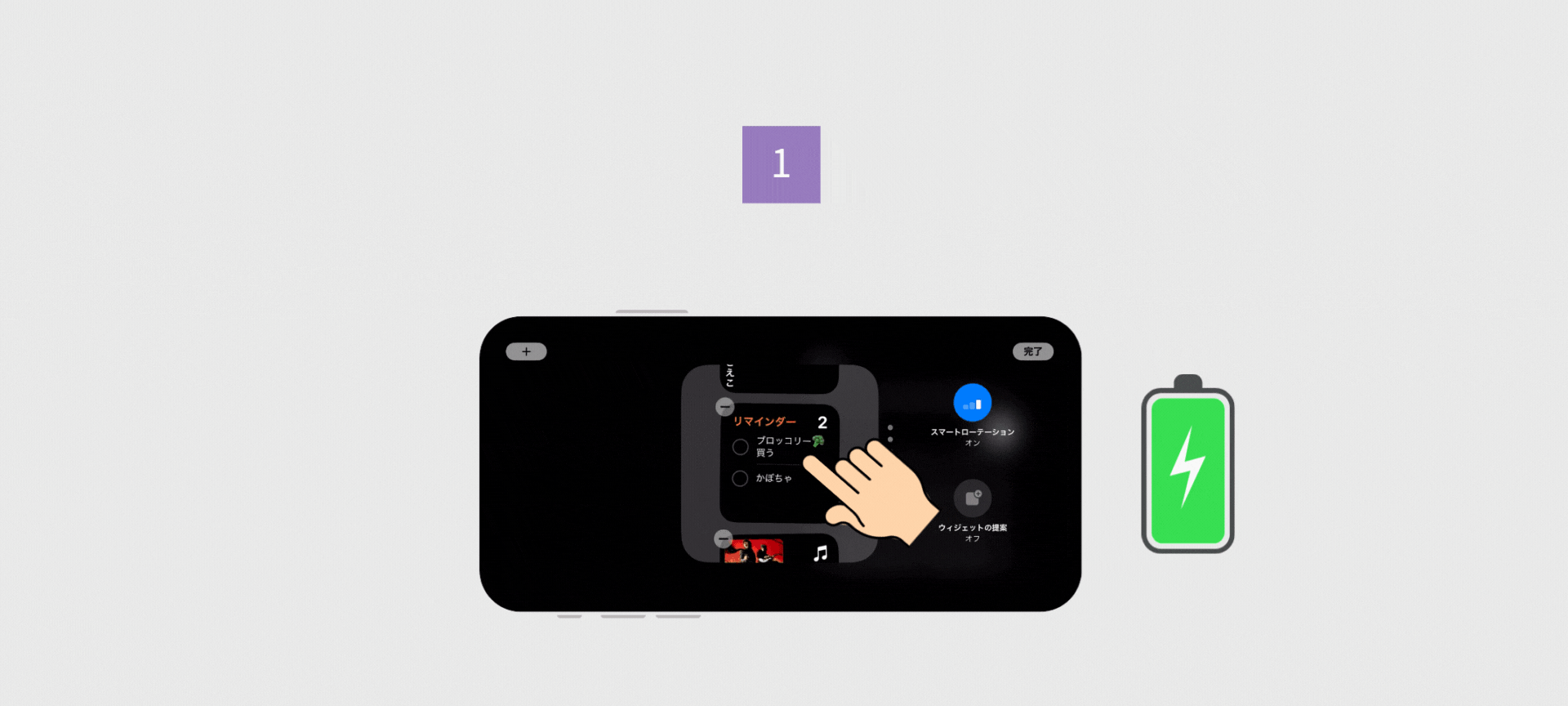
"Fotoğraf" ekranı, değer verdiğiniz fotoğraflarınızı otomatik geçişli bir slayt gösterisine dönüştürür!

Varsayılan mod, iPhone'unuzun tüm koleksiyonunuzdan fotoğraflar seçtiği "Önerilen" iken, belirli görüntüleri görüntülemeyi de seçebilirsiniz! Bu, uyumadan önce mutlu anıların veya en sevdiğiniz fotoğrafların tadını çıkarmanızı sağlar. 📷
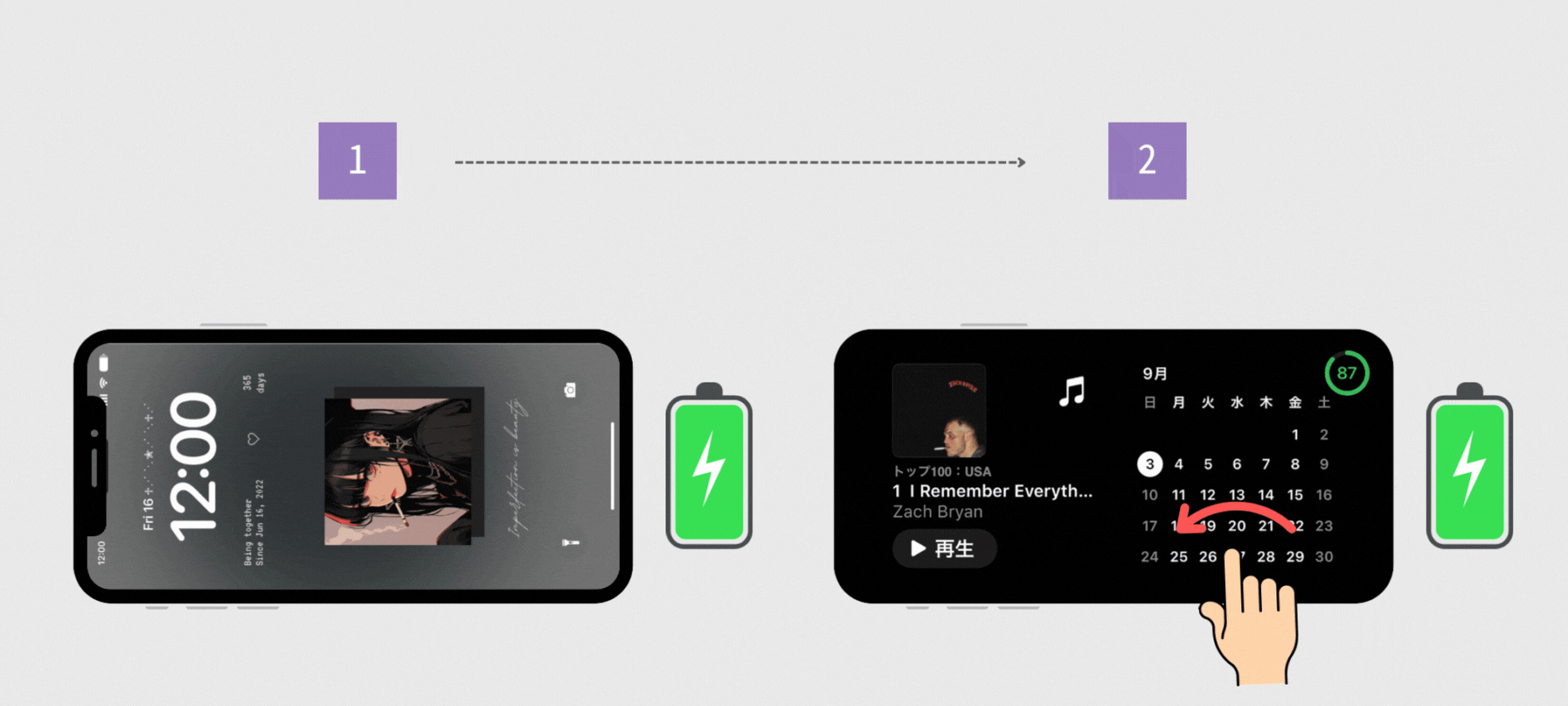
Not: Bu adımları izlemeden önce görüntülemek istediğiniz fotoğraflarla bir albüm oluşturun!
1.Kilit ekranındayken ve yatay pozisyondayken ve şarj kablosu takılıyken...
2.Fotoğraf ekranına erişmek için kaydırın.
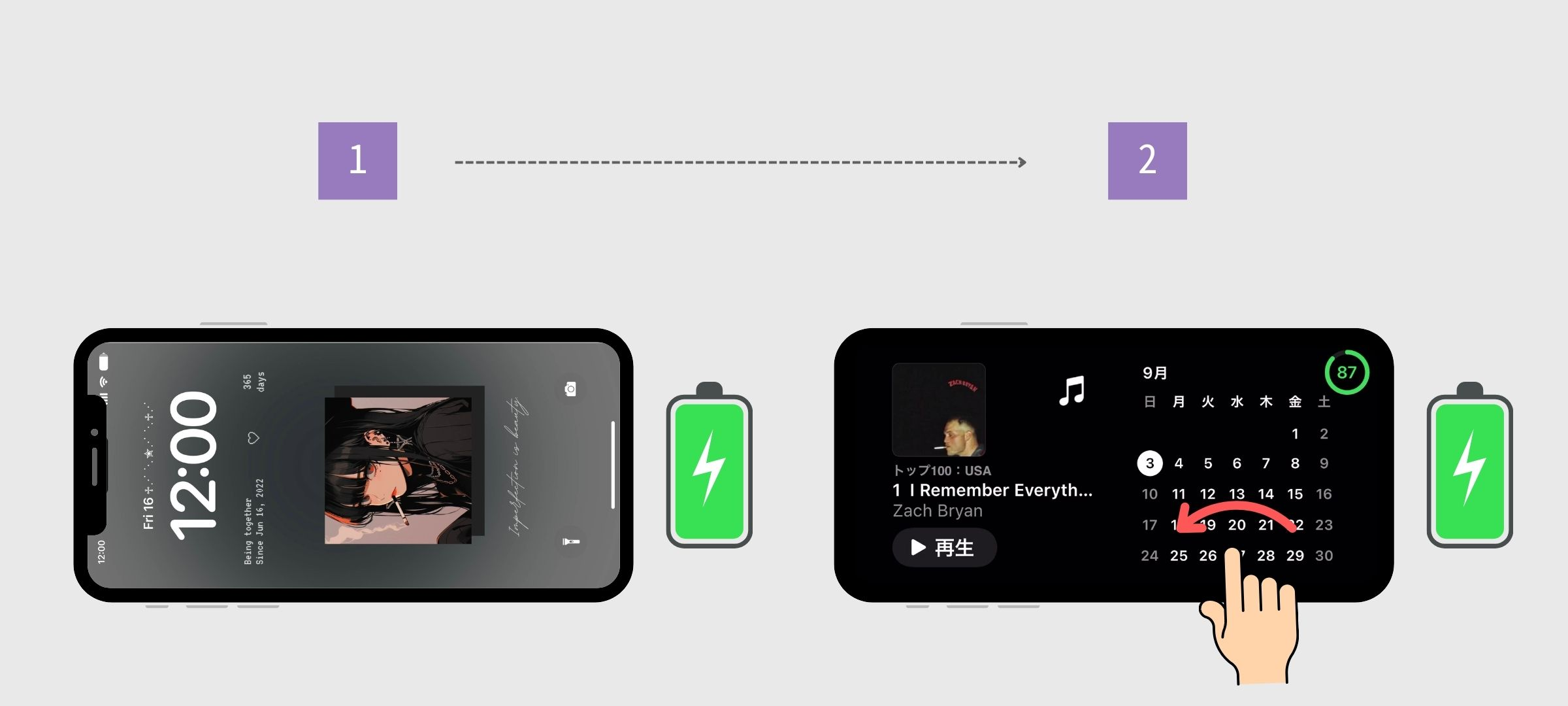
3.Ekrana uzun süre basın.
4.Sol üst köşedeki "+" işaretine dokunun.
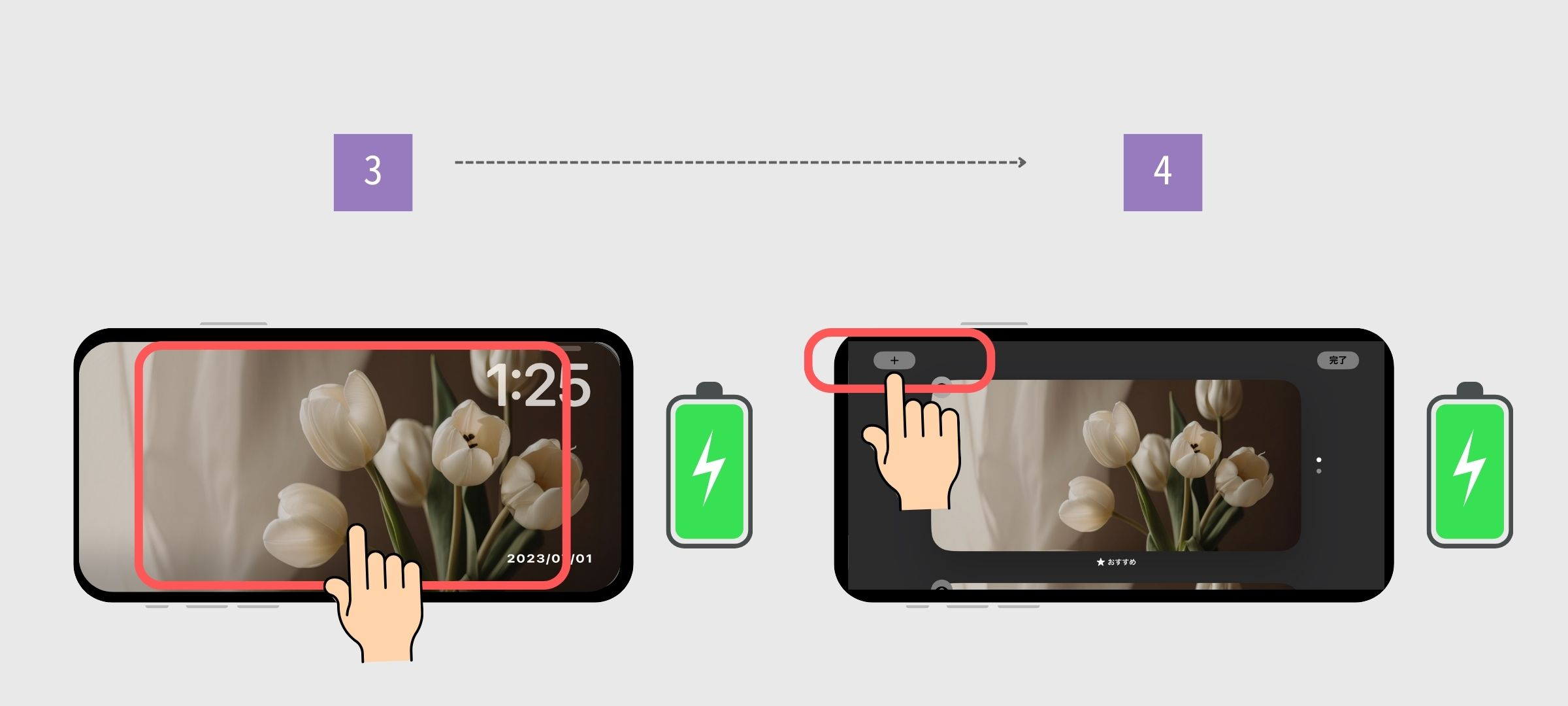
5.Görüntülemek istediğiniz albümü seçin.
6. "Bitti"ye dokunun.
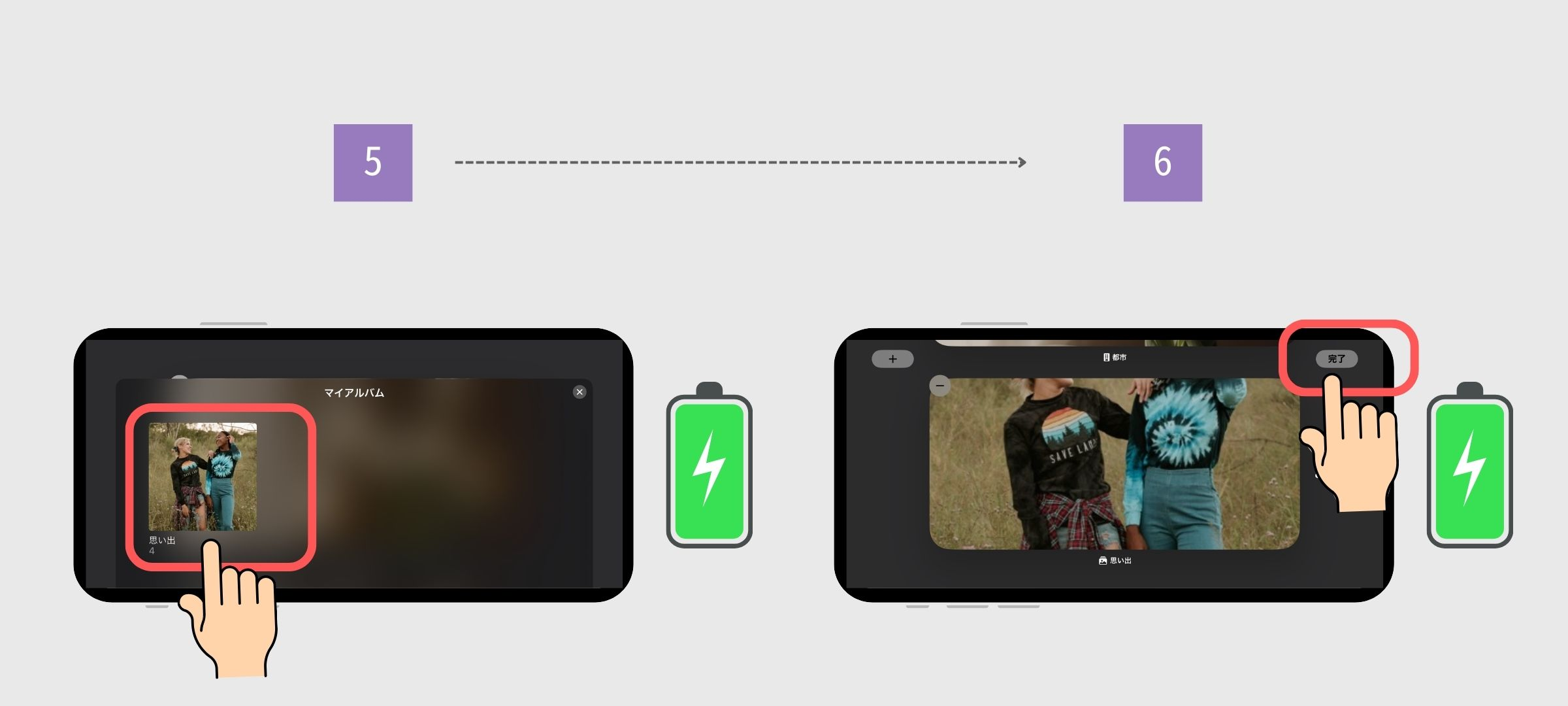
Lütfen bunu ayarlarken, dikey boyutlu resimler için güzel görüntülenen ve görüntülenmeyen resimler olduğunu fark ettiğimizi unutmayın 😢. iPhone, yüzlerin olduğu net bir resmi tanırsa, yüzleri öne çıkarmak için kırpacaktır. Ancak, net olmayan resimler için, dikey resmin orta kısmı kırpılacak ve sonuç yüzleri net bir şekilde göstermeyebilir, bu yüzden lütfen dikkatli olun!
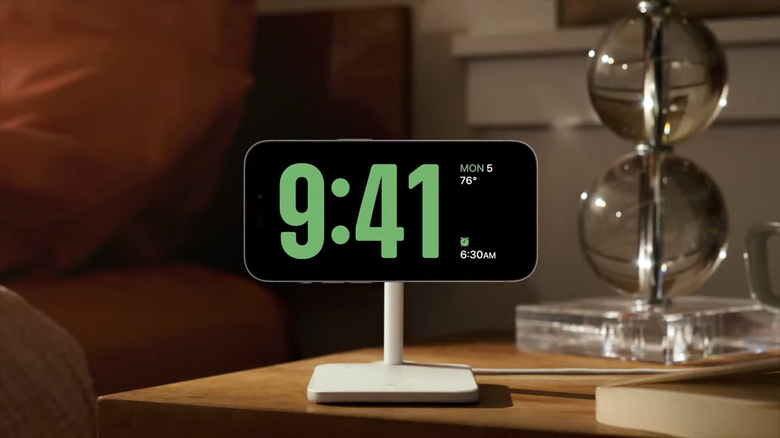
"Saat" ekranı, belirgin bir şekilde görüntülenen bir saate olanak tanır! iPhone'unuzun aynı zamanda iç mekan dekoru olarak da kullanılabileceğini kim düşünürdü? (Ne kadar da abartılı...!) Eski iPhone'lara sahip olanlar için, iOS 17'ye güncelleme yapmak, onlara iç mekan dekoru olarak ikinci bir hayat verebilir. 😂
Sınavlara çalışmak veya sınavlara hazırlanmak için mükemmel olabilir!
1.Bekleme Modu aktifken sağdan sola kaydırarak saate ulaşabilirsiniz.
2.Farklı saat tasarımlarına geçmek için yukarıdan aşağıya doğru kaydırın!
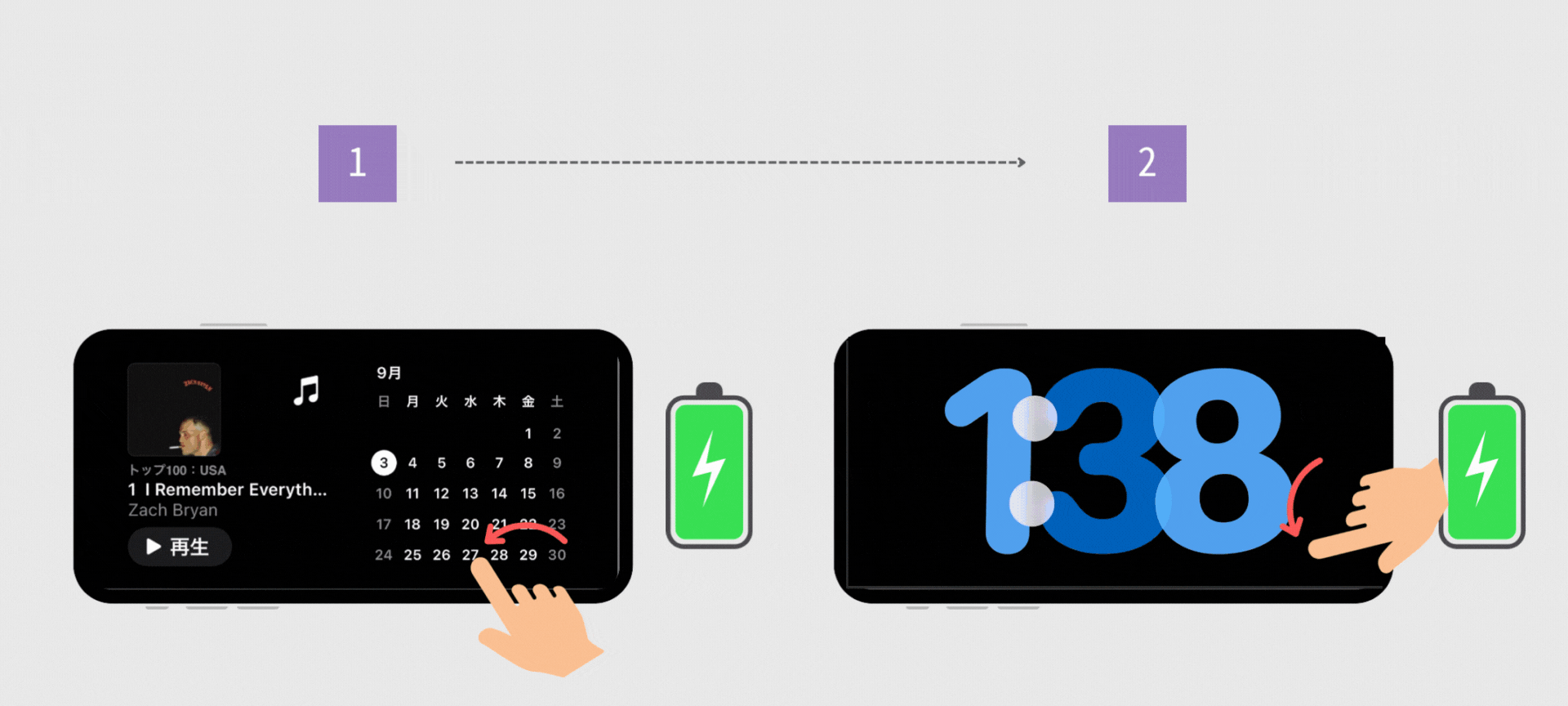
Bu yazıda, iOS 17 Bekleme Modu'nun temel kullanımını açıkladık. Daha fazla güncellemeyle olgunlaştıkça, daha geniş bir uygulama yelpazesinin çıkmasını bekleyebiliriz, kesinlikle!
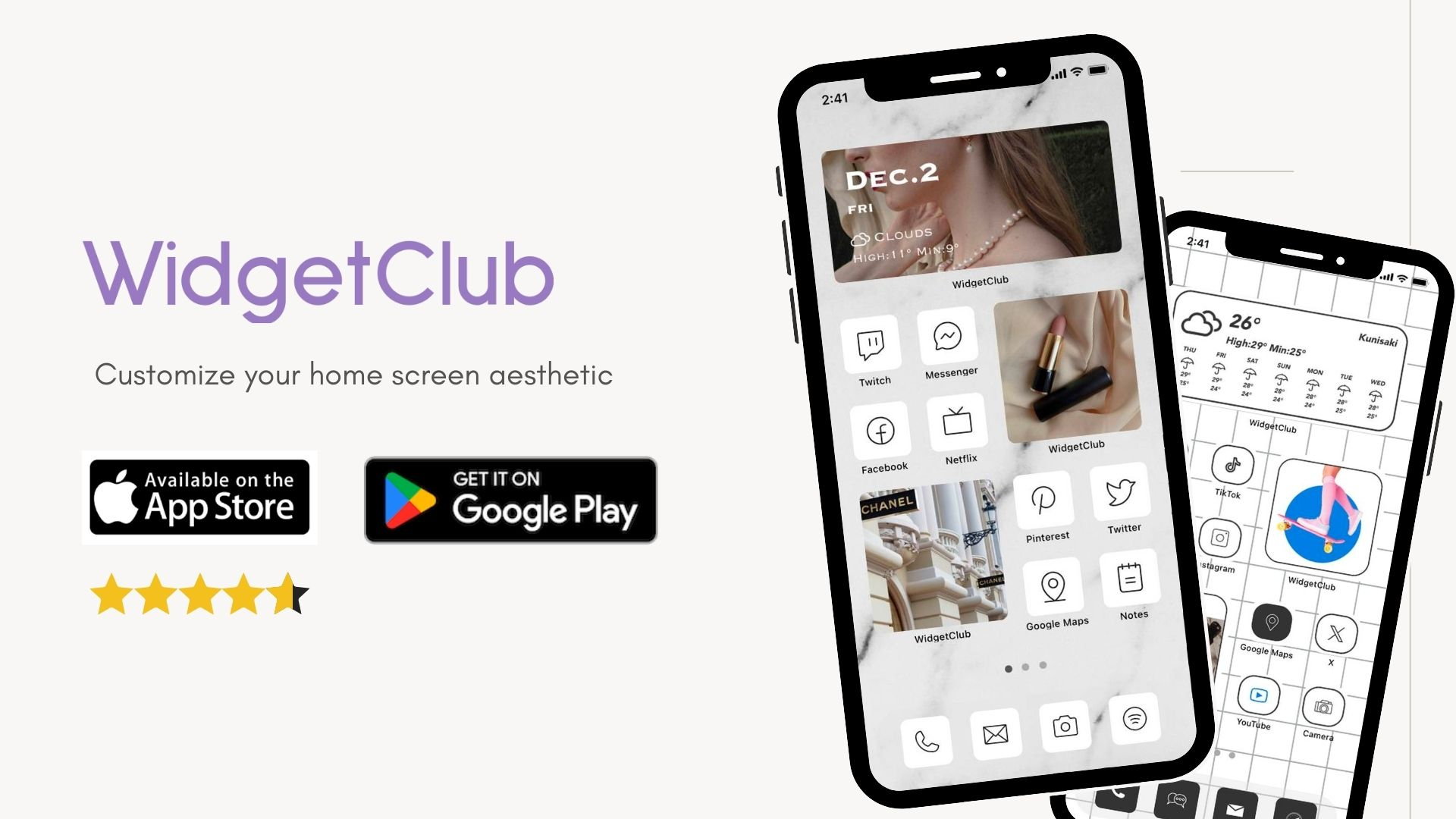
iOS 17 ile ana ekranınızı kendi tercihlerinize göre özelleştirebileceğinizi biliyor muydunuz?
Ülkenin bir numaralı ana ekran özelleştirme uygulaması "WidgetClub"ı kullanarak widget'ları, simgeleri ve duvar kağıtlarını kolayca özelleştirerek şık hale getirebilirsiniz. Hatta en sevdiğiniz fotoğrafları kullanarak widget'lar ve simgeler bile yaratabilirsiniz; bu da cihazınızı kişiselleştirmek için mükemmeldir!